შეხვედრები სამუშაო ცხოვრების საერთო ნაწილია. მაგრამ მათ დრო სჭირდებათ და ნიშნავს, რომ თქვენ შეიძლება დაუყოვნებლივ არ იყოთ ხელმისაწვდომი რაიმე პრობლემის მოსაგვარებლად ან კითხვებზე პასუხის გასაცემად. ანალოგიურად, თქვენ შეიძლება დარჩეთ ტრაფიკში, მაგალითად, ოფისისკენ მიმავალ გზაზე და შეგეძლოთ Slack-ზე წვდომა თქვენს ტელეფონზე და ელფოსტაზე. მაგრამ სხვაგვარად ვერ შედიხარ მნიშვნელოვან დოკუმენტებზე, სერვერებზე ან რაიმეზე.
ხანდახან ადამიანები ავადდებიან და სამსახურში ვერ მოდიან; ზოგიერთ შემთხვევაში, თქვენ შეიძლება შეძლოთ სახლიდან მუშაობა, მაგრამ თქვენი სამუშაოდან და ავადმყოფობიდან გამომდინარე, შეიძლება არა. დისტანციური მუშაობა შეიძლება იყოს შესანიშნავი იმ ადამიანებისთვის, თუ თქვენი სამუშაო ამის საშუალებას იძლევა. თუმცა, თუ ეს არ არის გავრცელებული, ადამიანებმა შეიძლება დაკარგონ დრო, რათა იპოვონ თქვენთან პირადად სასაუბროდ ოფისში ან დაგელოდონ თქვენი დღის მისვლას. ხშირად შეიძლება შვებულებაც კი მიიღოთ და უკონტაქტო იყოთ, გარდა ყველაზე უარესი გადაუდებელი შემთხვევებისა.
ყველა ეს მაგალითი ერგება ნაგულისხმევი სტატუსის ვარიანტებს, რომლებსაც გთავაზობთ Slack. როგორც სამუშაო სივრცის ადმინისტრატორი, შეგიძლიათ შეცვალოთ სამუშაო სივრცის ნაგულისხმევი სტატუსი, თუ აღმოაჩენთ, რომ ისინი არ შეესაბამება თქვენს საჭიროებებს ან თუ რამე სხვა უკეთესად იმუშავებს.
როგორ ავირჩიოთ სხვა სამუშაო სივრცის სტატუსი Slack-ზე
იმისათვის, რომ შეძლოთ შემოთავაზებული სტატუსის სამუშაო სივრცის სიის მართვა, გადადით სამუშაო სივრცის პერსონალიზაციის პარამეტრებში. ამისათვის ჯერ უნდა დააჭიროთ სამუშაო სივრცის სახელს ზედა მარჯვენა კუთხეში. შემდეგი, ჩამოსაშლელ მენიუში აირჩიეთ "პარამეტრები და ადმინისტრირება", შემდეგ "მორგება".
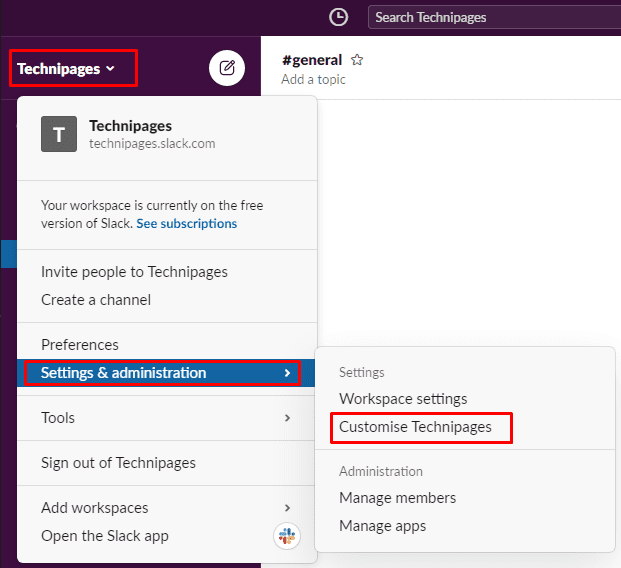
როგორც კი სამუშაო სივრცის პერსონალიზაციის პარამეტრებში მოხვდებით, გადადით „სტატუსების“ ჩანართზე. აქ შეგიძლიათ დაარეგულიროთ სტატუსის ნებისმიერი ვარიანტის ტექსტი, შესაბამისი emoji და დაარეგულიროთ დროის პერიოდი, რომლის შემდეგაც სტატუსი ავტომატურად უნდა გასუფთავდეს. სამუშაო სივრცის სტატუსის კორექტირების დასრულების შემდეგ დააჭირეთ ღილაკს "შენახვა" ქვედა მარჯვენა კუთხეში, რათა შეინახოთ ცვლილებები და გადაიტანოთ ისინი თქვენი სამუშაო სივრცის წევრებისთვის.
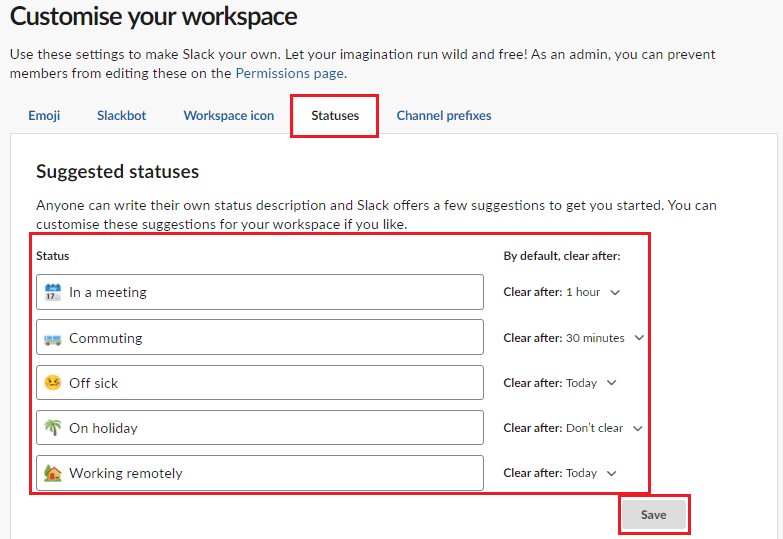
"სტატუსების" ჩანართში შეცვალეთ რომელიმე სტატუსი" და დააჭირეთ "შენახვას", როდესაც კმაყოფილი ხართ ცვლილებებით. სტატუსი Slack-ზე შეიძლება იყოს სწრაფი და მარტივი გზა თქვენი თანამშრომლების პოტენციური ხელმისაწვდომობის აღსანიშნავად. ამ სახელმძღვანელოში მოცემული ნაბიჯების დაცვით, შეგიძლიათ შეცვალოთ თქვენი სამუშაო სივრცის მიერ შემოთავაზებული ნაგულისხმევი სტატუსი, როდესაც წევრი ცვლის სტატუსს.